Amazonウォッチパーティの使い方
公開: 2022-07-01新しいショーを体験する楽しみの 1 つは、最愛の親しい人と一緒に体験することです。 現時点でこれを行うのは簡単なことではありませんが、Amazon には、離れていても一緒にいられる方法があります。 それはプライムビデオウォッチパーティーと呼ばれています。
仮想映画館と考えてください。ただし、Amazon のライブ ストリーミング サービスである Twitch のようなチャット サイドバーがあります。 Amazonプライム会員になると、たくさんのコンテンツを見ることができます。
購入またはレンタルした Prime Video タイトルを視聴することもできます。 ただし、誰もがコンテンツを所有またはレンタルする必要があります。
マーベラス ミセス メイゼルがスターダムにのし上がる途中のこっけいな冒険や、ザ ボーイズでのスーパーヒーローとはほど遠いスーパーヒーローたちを見ているグループを想像してみてください。 または、ポップコーン、ドリンク、スパイダーマン: ノー ウェイ ホームを使って、自宅で劇場体験を再現することもできます。
社交的でありながらソーシャル ディスタンスを保つことができ、ストーリーラインやキャラクターなど、面白いと思うものについてジョークを言うことができます。 なんてこった、大人の飲み物の配達会社の1つと組み合わせて、夜を過ごしましょう!
Amazonプライムウォッチパーティーとは?
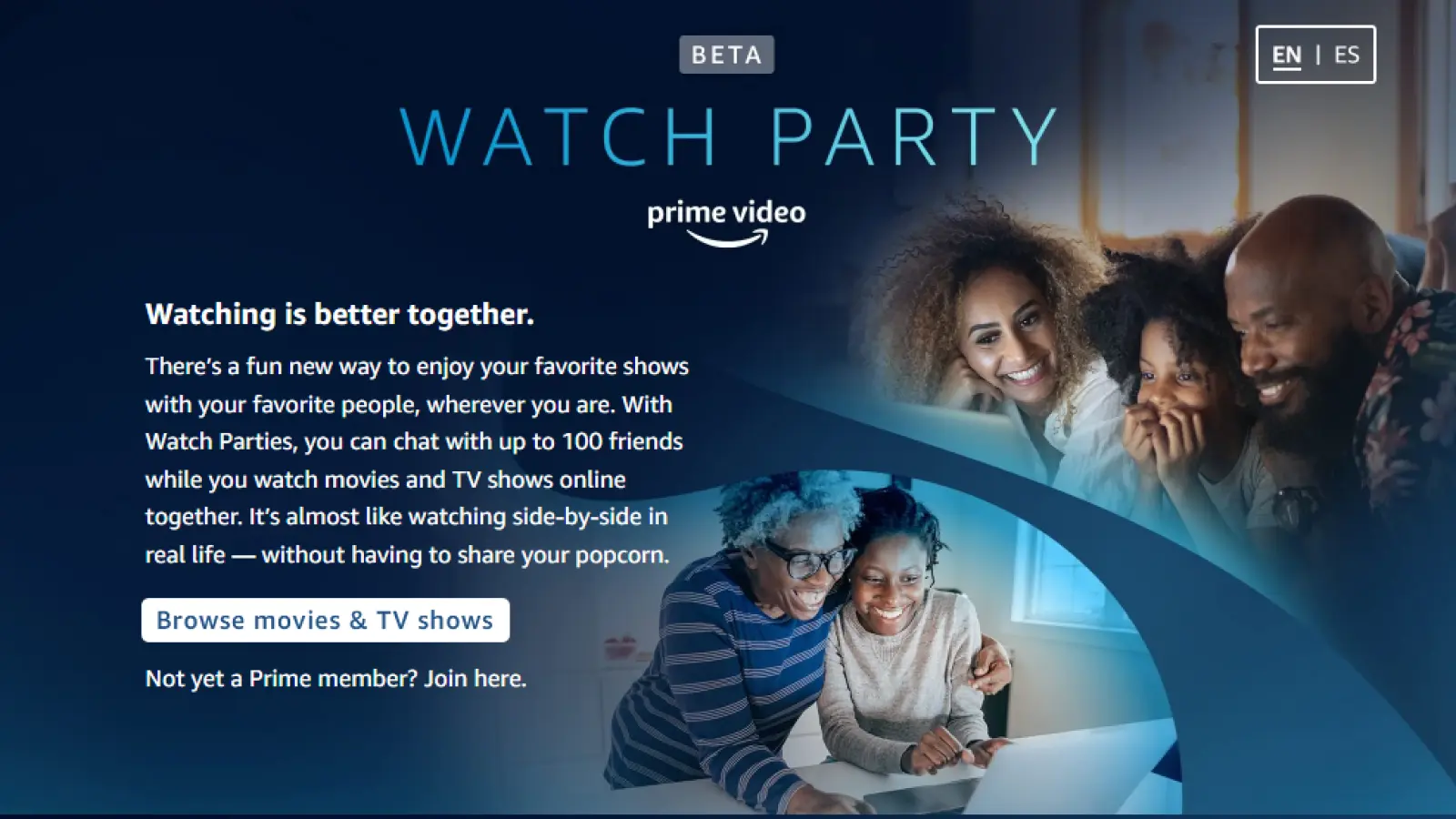
さて、最初に言及する必要があるのは、それが現在Prime Video Watch Partyと呼ばれているということです. 名前が継続的に変更されていなくても十分に混乱しますが、サービスは同じです。
ショーを選択し、最大 100 人に招待状を送信し、彼らが参加するのを待ってからプレイします。 ただし、複雑なコンテンツ ライセンスのおかげで、それらはすべて同じ国にある必要があります。 また、サービスは現在米国内のものに限定されています。
ああ、それはまだベータ版であることを覚えておいてください。 Amazon が互換性があると言っているデバイスでも、エラーやその他の問題が発生する場合があります。
Prime Video ウォッチ パーティーをホストできるデバイスはどれですか?
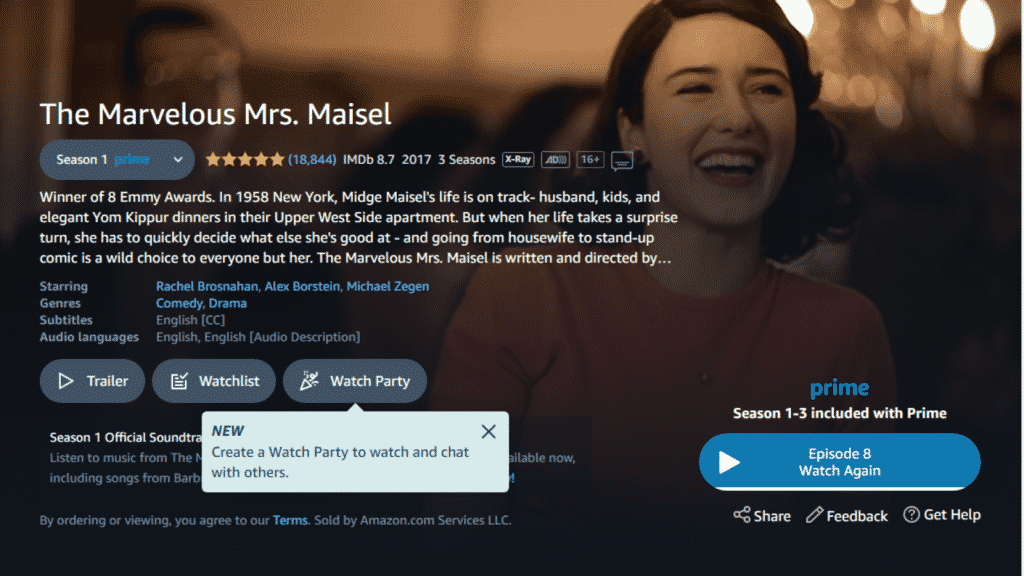
最初に登場したとき、Watch Party をセットアップして参加する唯一の方法は、デスクトップ ブラウザー (Internet Explorer または Safari を除く) でした。 現在、Amazon はそれを Prime Video アプリに展開しているため、より多くのデバイスで楽しむことができます。
サポートされているデバイスの新しいリストは次のとおりです。
- Android スマートフォン (Google Play ストアまたは Samsung Galaxy ストア)
- Android タブレット (Google Play ストアまたは Samsung Galaxy ストア)
- Fireタブレット
- iPhone (App Store)
- iPad (App Store)
- Mac (Mac App Store)
- Windows PC (マイクロソフト ストア)
- スマートテレビ
- プレイステーション
- Xbox
- Roku などのストリーミング デバイス
それぞれのバージョンの Prime Video アプリがインストールされている必要があります。 Windows PC および Mac では、Internet Explorer または Safari を除くデスクトップ ブラウザーも使用できます。
ありがたいことに、2022 年 6 月の最近のアップデートでは、Watch Party がスマート TV、ストリーミング デバイス、PlayStation や Xbox などのゲーム コンソールに展開されます。
Prime Video ウォッチ パーティーで何が見られますか?
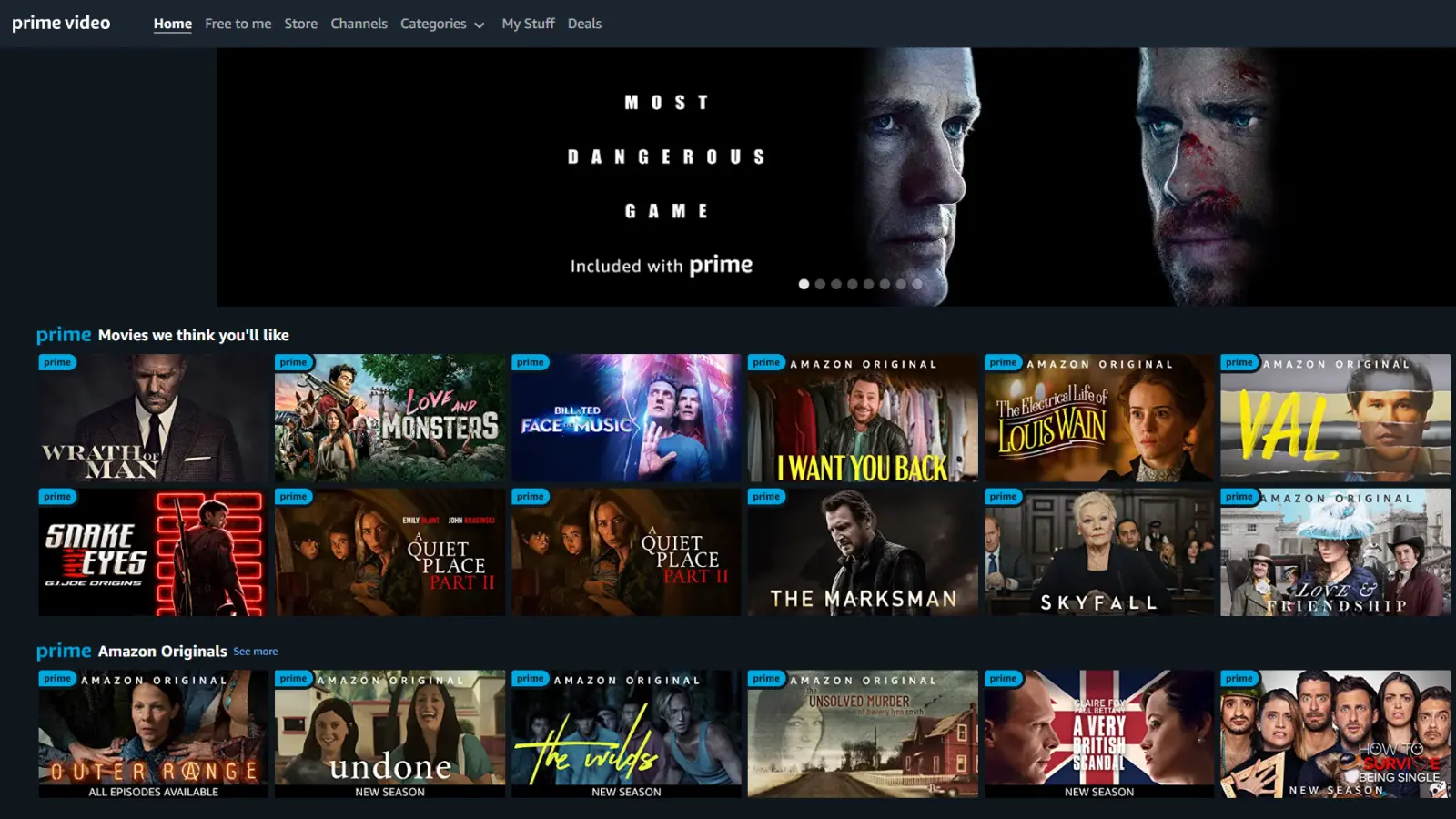
この質問への短い答えは、あなたが見ることができないものは何ですか? いいえ、真剣に、Prime Video のほとんどすべてが公正なゲームであるためです。 これには、すべての Amazon Originals、大量の映画、最愛のシリーズが含まれます。
購入またはレンタルしたライブラリから何でも見ることができます。 ただし、ウォッチ パーティーの全員が同じコンテンツを所有またはレンタルしている必要があります。
ただし、視聴できないものもあります。 Paramount+、STARZ、SHOWTIME、HBO Max などの Amazon チャンネルは視聴できません。
Amazon プライムでウォッチ パーティーを開催する方法
ステップ 1: 友達を 100 人獲得する。 または2つ。 それは完全にあなた次第です。 あなたの視聴サークルがどれほど親密であるか、または広範囲であるかに関係なく、ウォッチパーティーを設定する方法を紹介します.
始める前に、全員が Amazon プライムに加入していることを確認してください。
まだお持ちでない場合は、30 日間の無料試用版にサインアップしてもらうことができます。サービスの使用を継続したくない場合は、試用期間が終了する前にキャンセルするように伝えてください。
デスクトップ ブラウザからウォッチ パーティーをホストする方法
選択したブラウザを開きます。 Internet Explorer と Safari を除く、ほぼすべてのデスクトップ ブラウザを使用できます。 はい、必要に応じて Microsoft Edge を使用できます。
- Amazon.com にアクセスしてサインインします。
- プライムビデオセクションに移動します
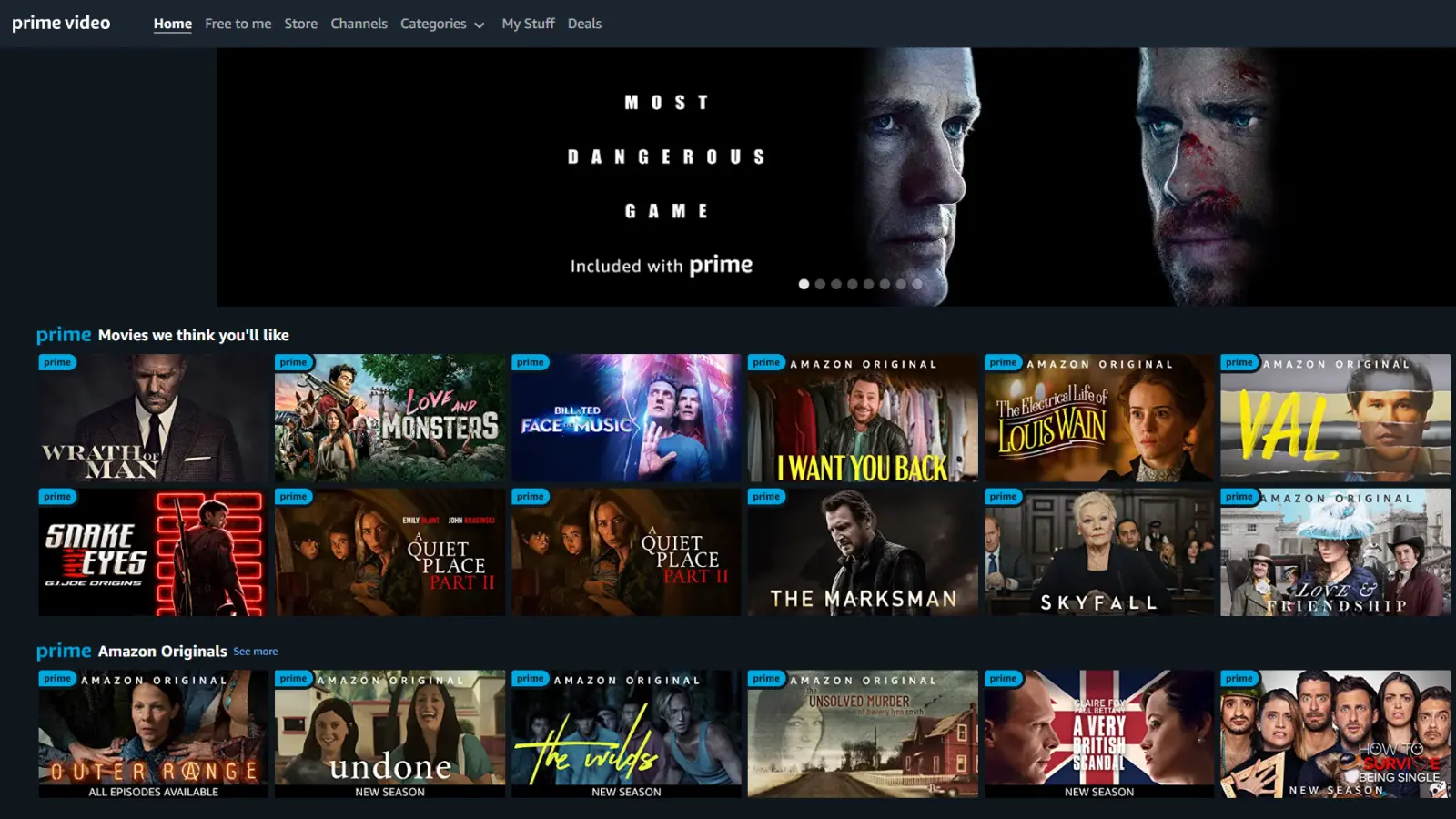
- 見たいものを見つけてクリックします
- Watch Partyアイコンをクリックします (パーティー ポッパーの絵文字のように見えます)。
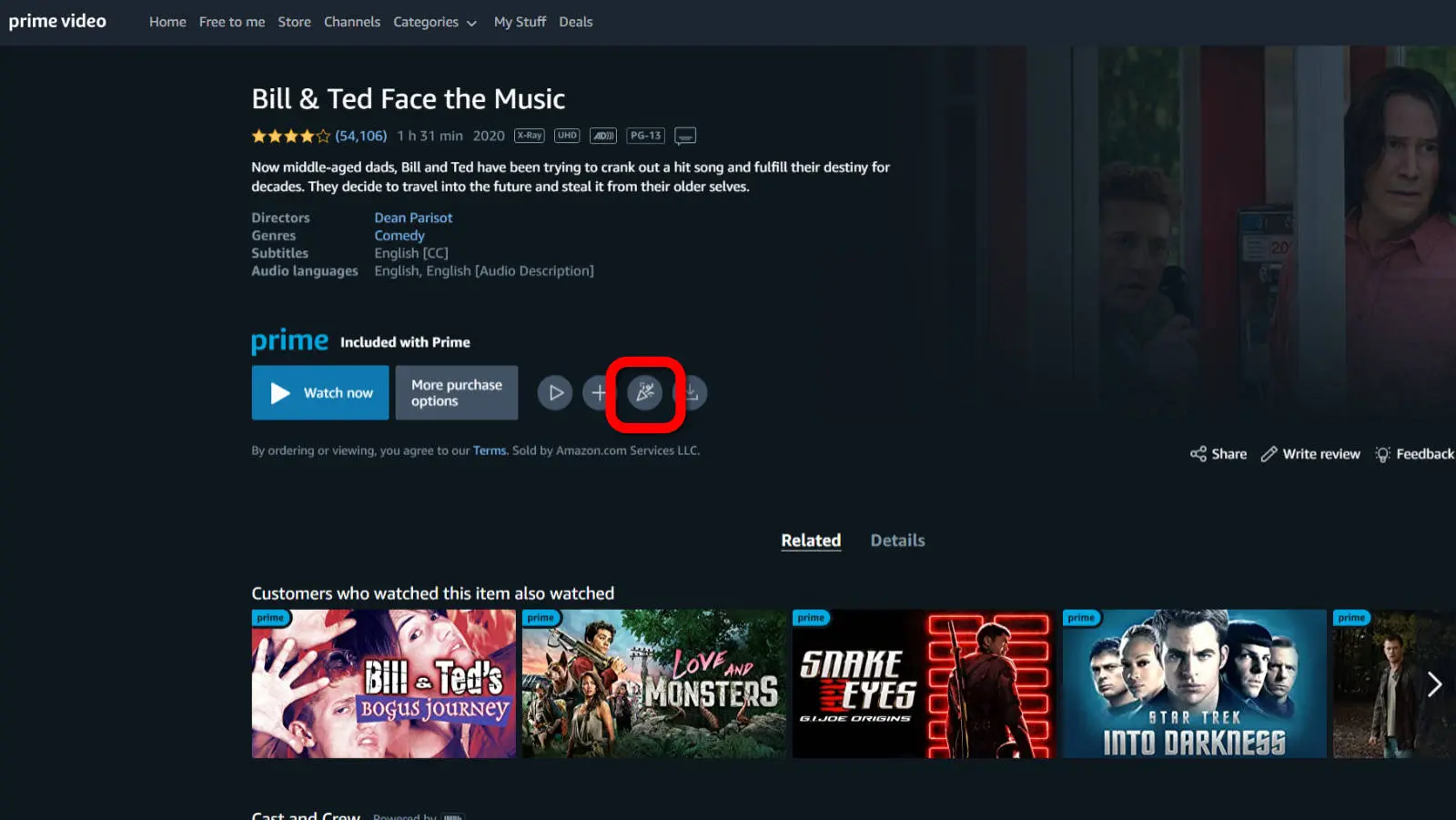
- チャットに表示する名前を入力し、[ウォッチ パーティーの作成] をクリックします。

- 友達を招待するには、[リンクを共有] をクリックすると表示されるカスタマイズされたリンクを使用します。 それをクリップボードにコピーして、メール、メッセージ アプリ、または友人との連絡に使用するものに貼り付けます。
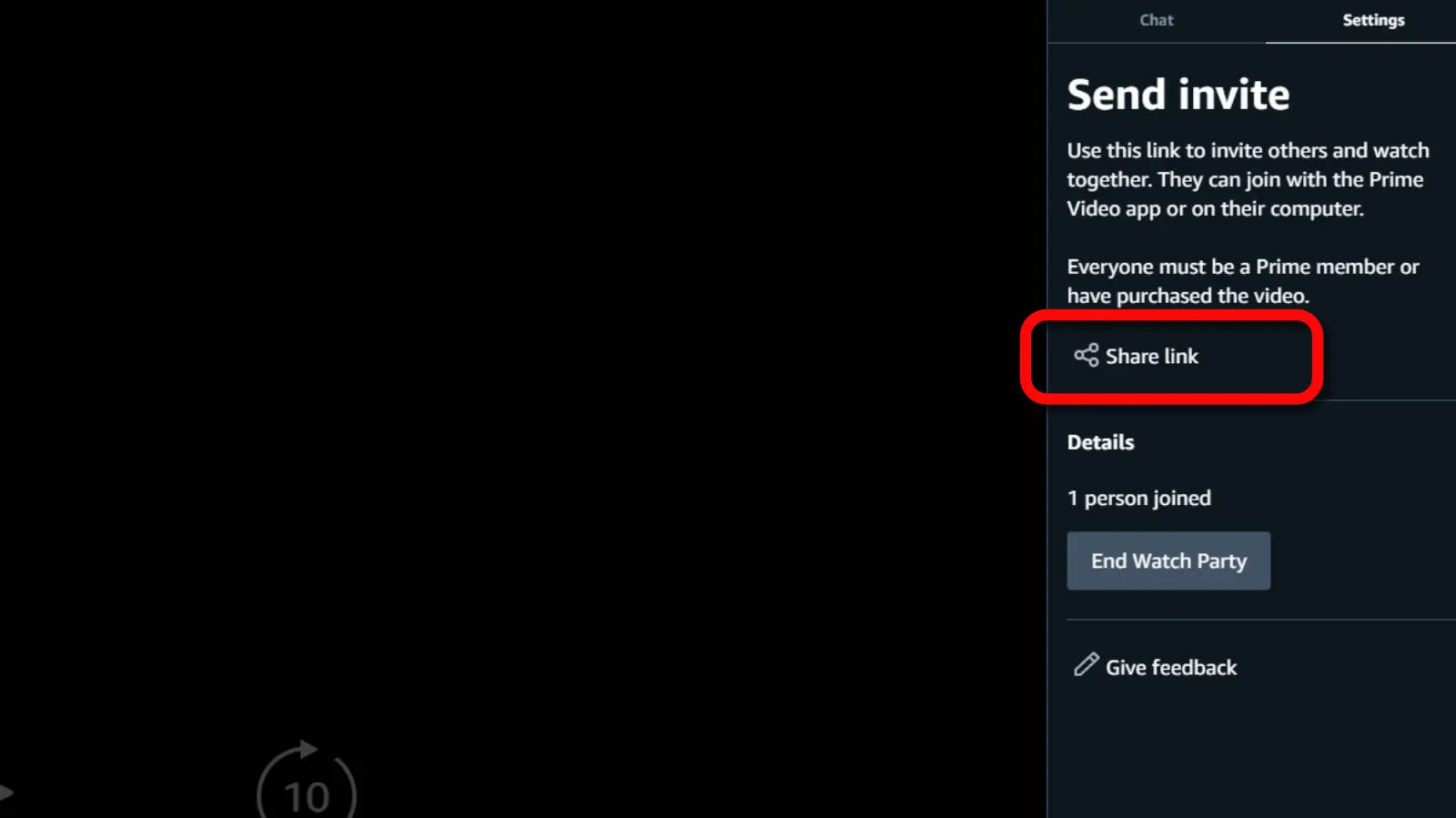
- 視聴が終わったら、右側の[設定]をクリックし、[ウォッチ パーティーを終了] をクリックします。
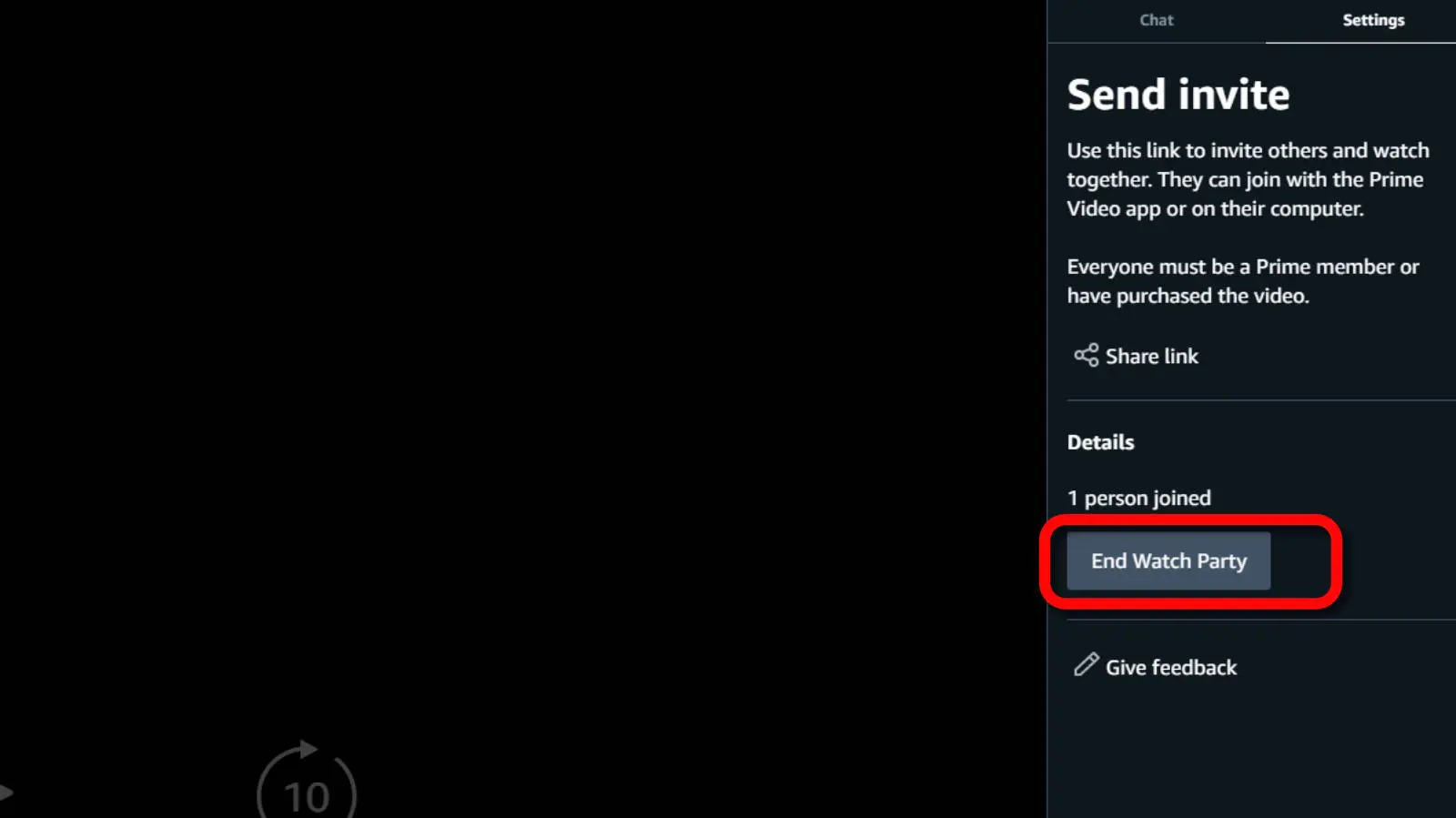
これで、Prime Video ウォッチ パーティーの設定方法と、番組が終わったら終了する方法がわかりました。
Prime Video アプリからウォッチ パーティーを主催する方法
携帯電話から番組や映画を見たい場合は、Amazon Watch Party を主催することもできます。 方法は次のとおりです。

- プライムビデオアプリを開く
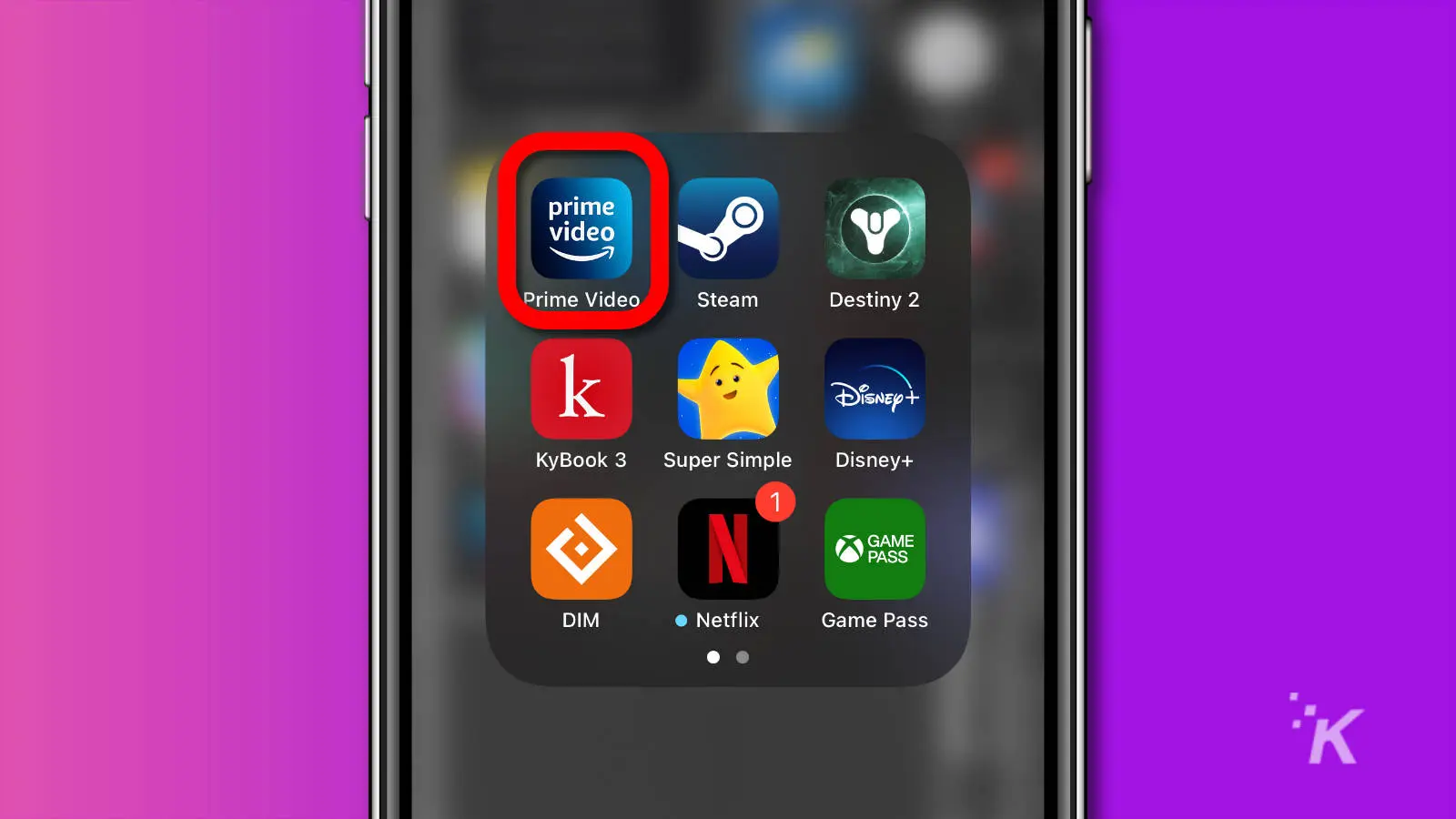
- 見たいものを探す
- 何かを見つけたら、[その他] アイコンをタップし、表示されるメニューで [パーティーを見る] をタップします。
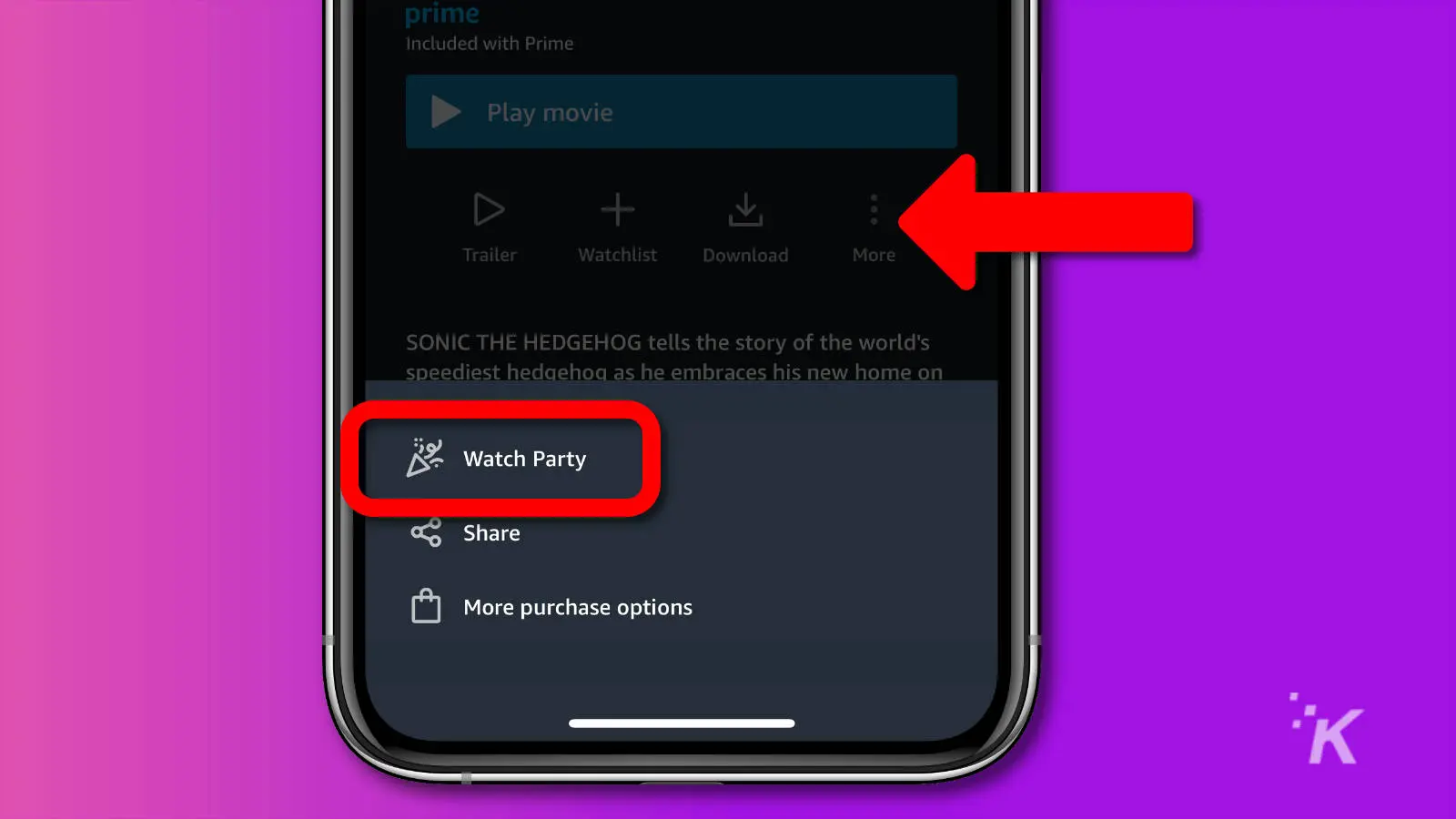
- チャットに表示する名前を入力し、青い [作成] ボタンをタップします
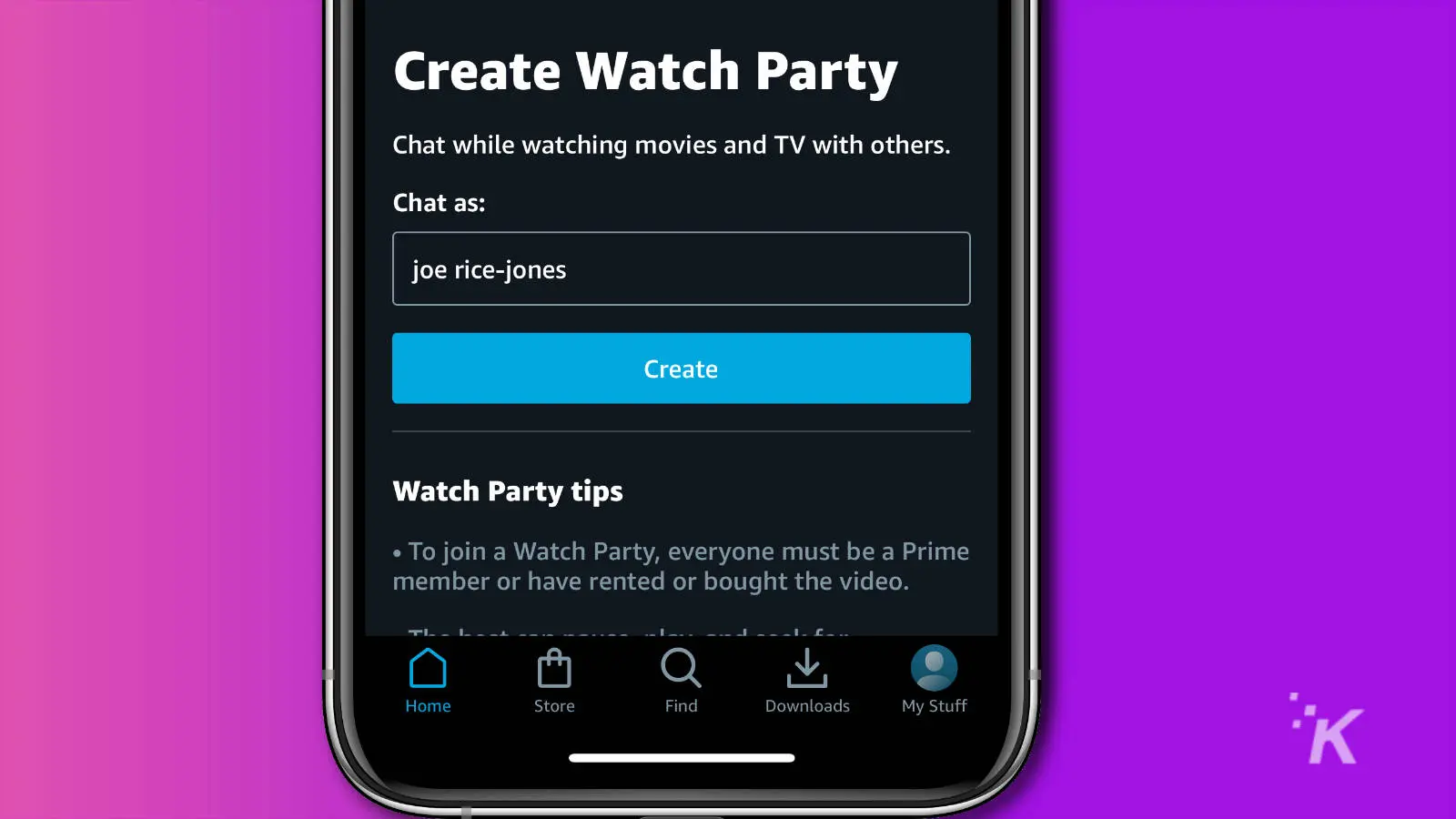
- 画面の下部に、参加者を招待するプロンプトが表示されます。 最大 100 人を招待できます。
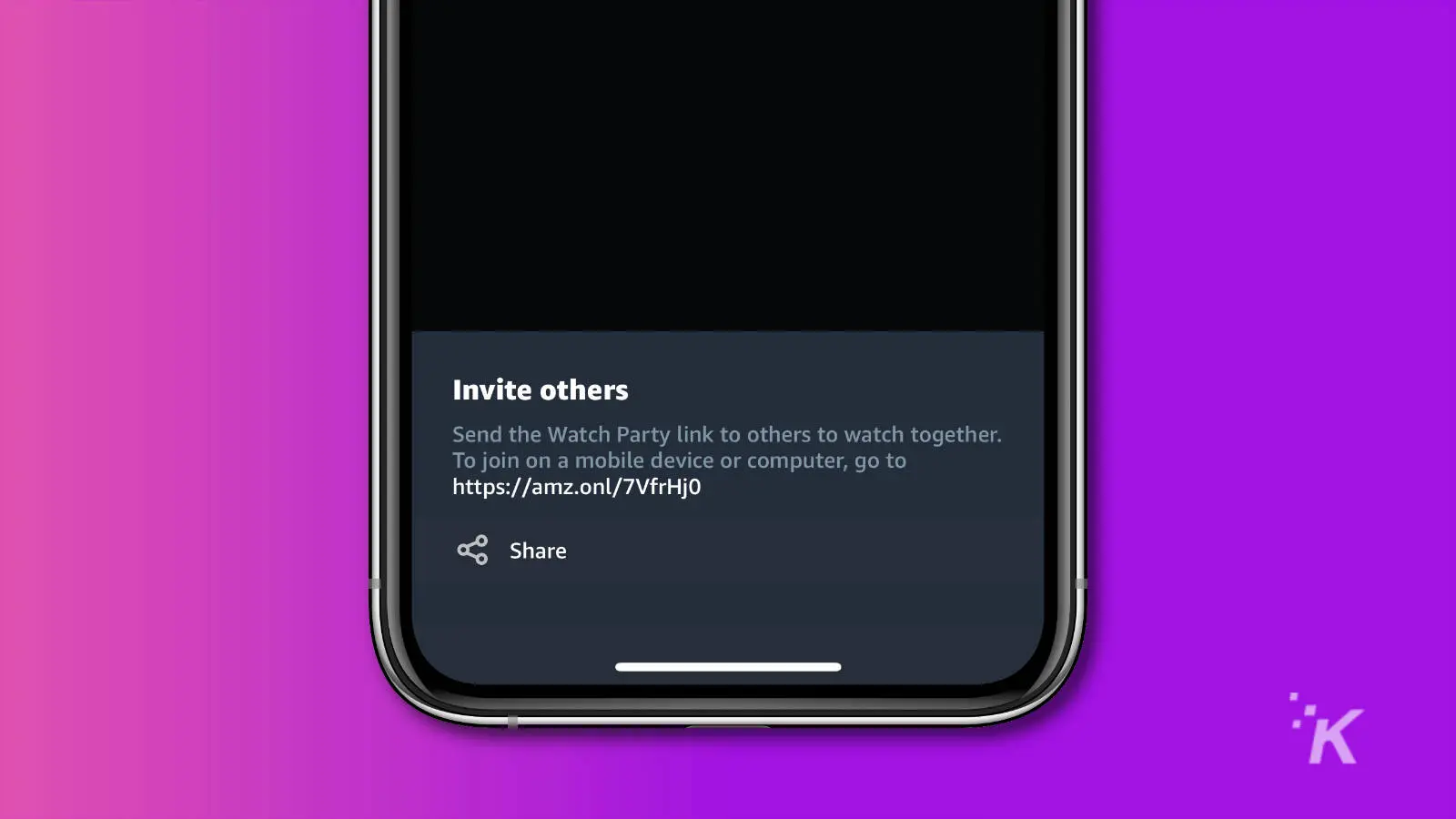
- ウォッチ パーティーの作成者は、再生、ビデオの品質、字幕などを制御できます。
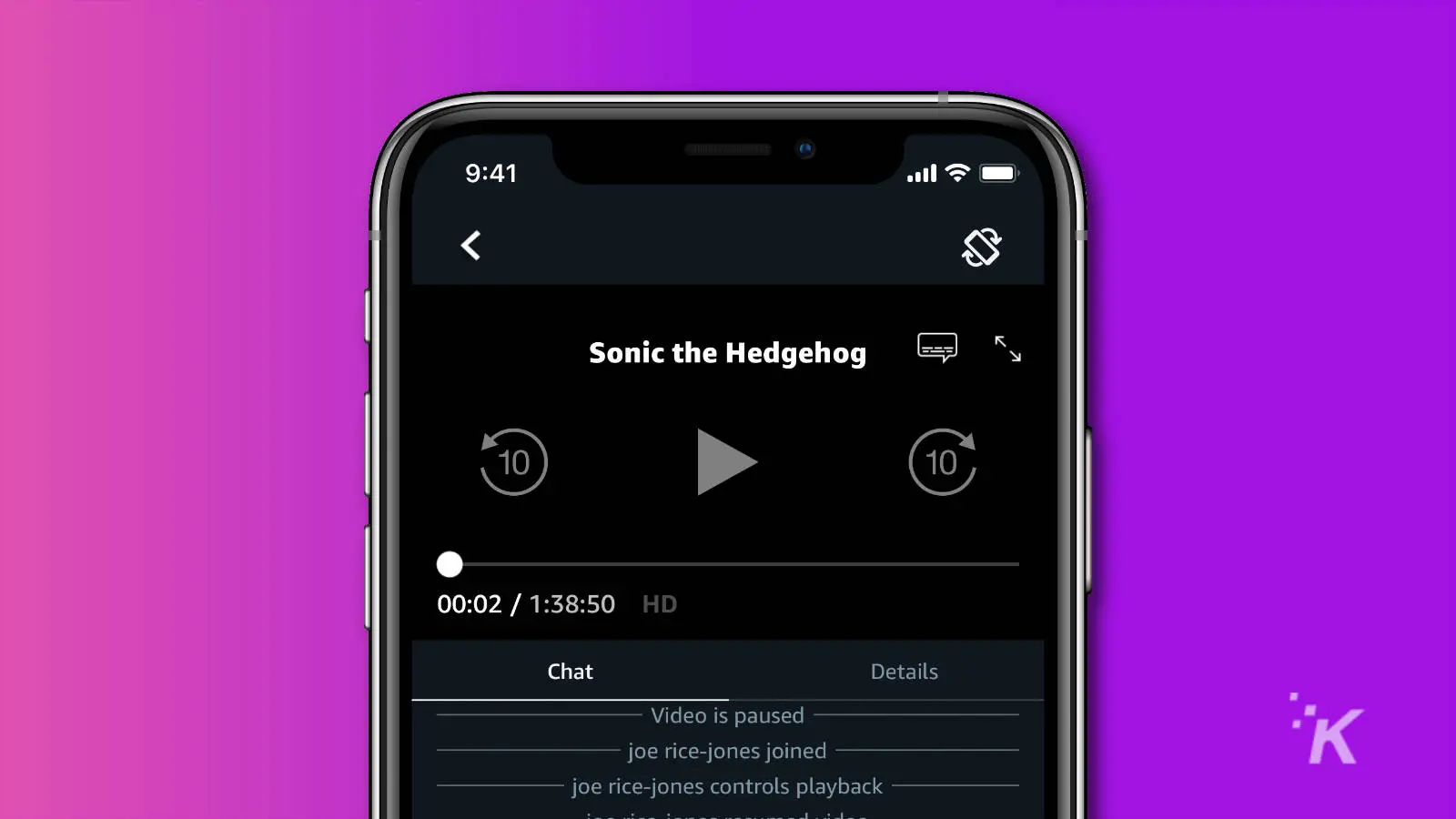
これで、ウォッチ パーティーを主催する方法がわかりました。 次に、招待されたときに参加する方法を説明します。
プライム・ビデオのウォッチ・パーティーに参加する方法
誰かがウォッチ パーティーに参加するためのリンクを送信した場合は、次の手順に従います。
- リンクをクリックしてブラウザで開きます
- ブラウザで引き続き視聴したい場合は、チャット名を入力し、[ウォッチ パーティに参加] をクリックします。
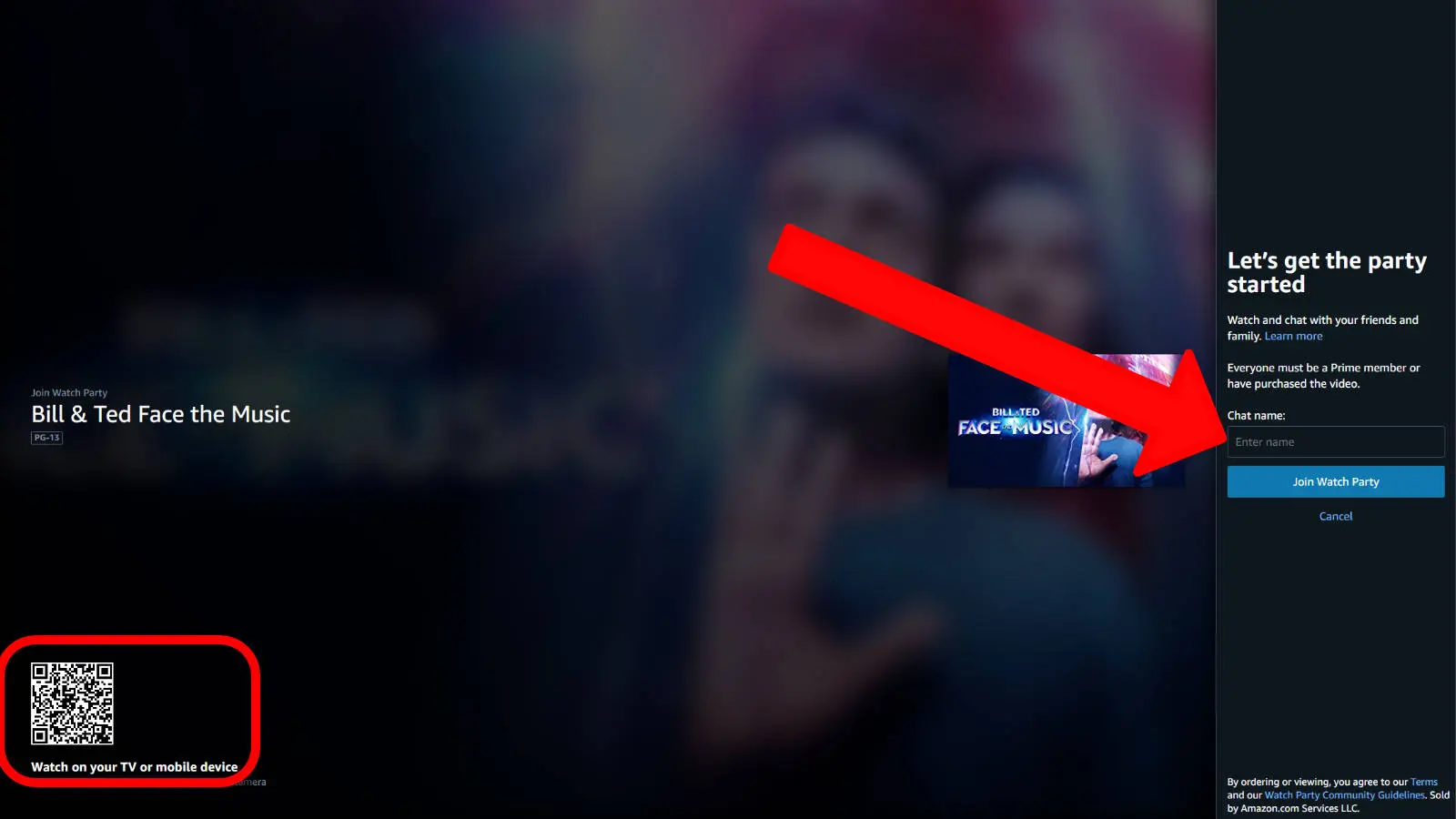
- モバイル デバイスまたは Fire TV で視聴するには、モバイル デバイスで左下の QR コードをスキャンします。 Fire TV のその他のオプションについては、次のセクションで説明します。
- プライムビデオを開くリンクをタップします
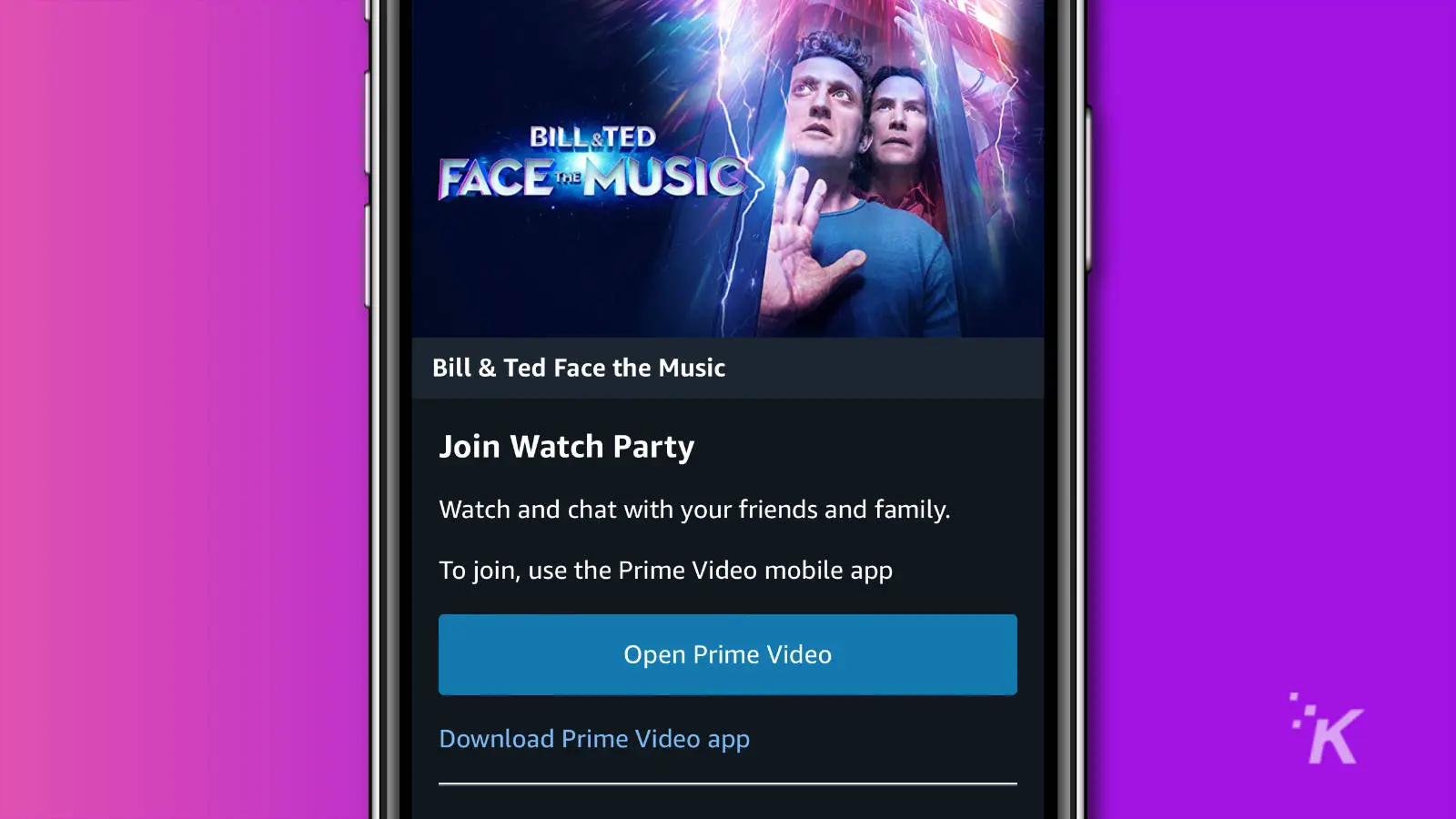
- これにより、Prime Video アプリが開き、ウォッチ パーティーに参加します
- ウォッチ パーティーから退出するには、 [詳細] ([チャット] の横) をタップしてから、[ウォッチ パーティーから退出] をタップします。
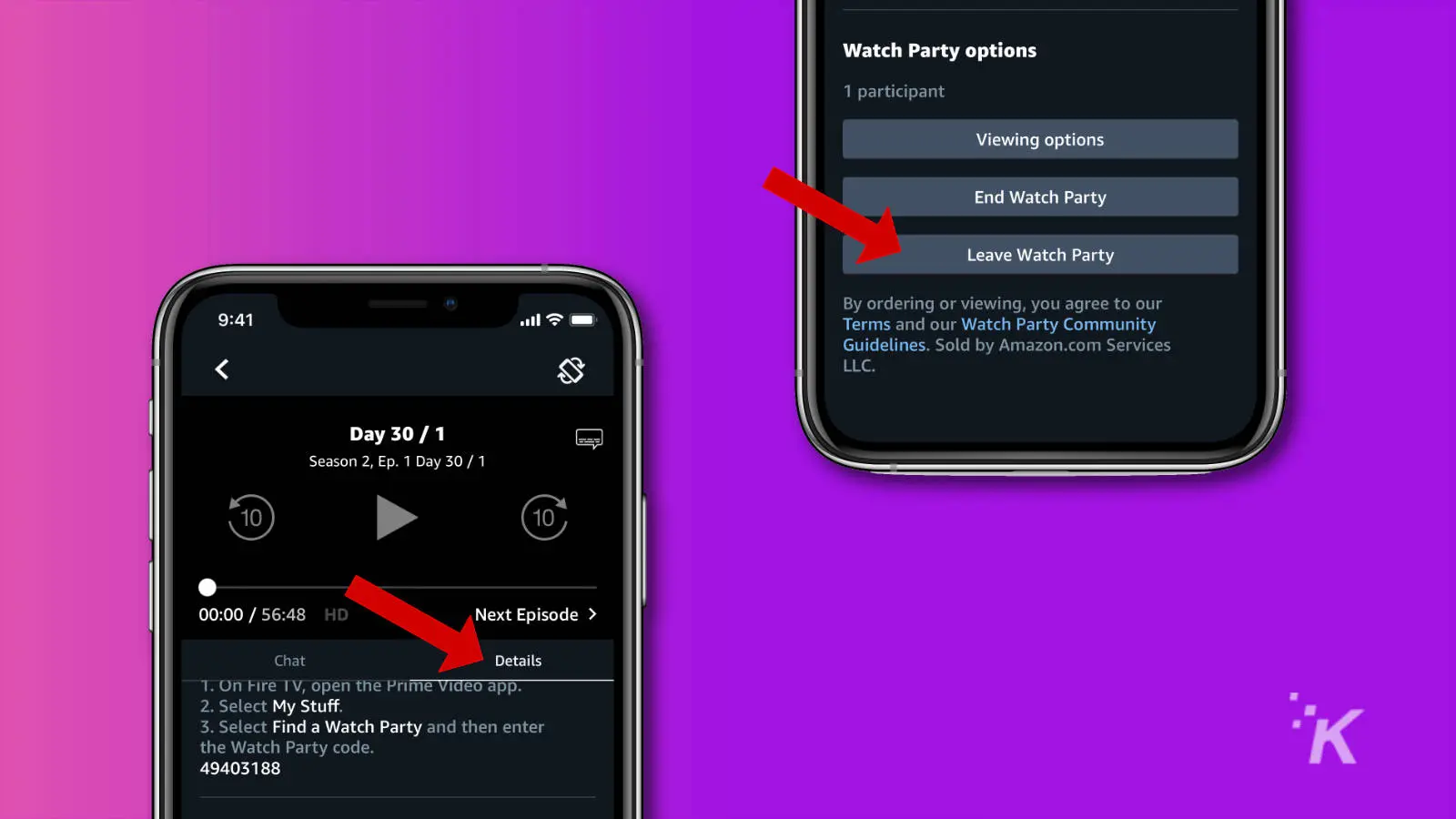
これで、ウォッチ パーティーへの参加方法と退会方法がわかりました。 ウォッチ パーティーは、あまり知られていないが興味深い同社の機能であるため、友人や家族とバーチャルに遊びたい場合は、ぜひチェックしてください。
Fire TV ユーザーの場合の Watch Party の使用方法
Fire TV ユーザーには、少し異なるオプションがあります。 これは、モバイル デバイスでチャットを表示している間に、Prime Video がテレビでビデオを表示したいためです。 他のどの方法よりもいくつかの手順を実行する必要があります。
ウォッチ パーティーのリンクを取得したら、次の手順を実行します。
- モバイル デバイスでリンクをクリックして、モバイル ブラウザで開きます
- Open Prime Videoプロンプトをタップします
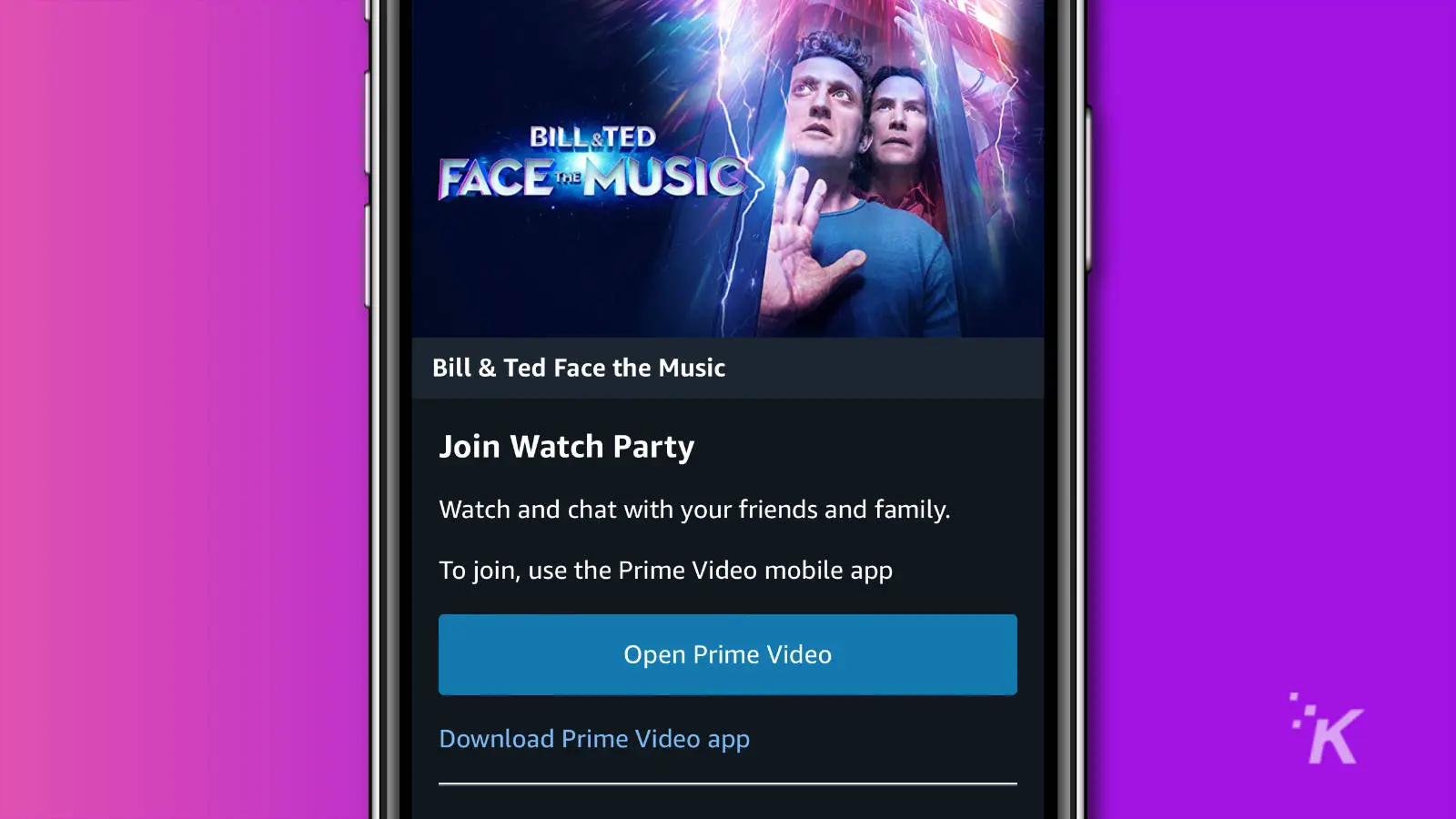
- [詳細] ([チャット] の横) をタップして、ウォッチ パーティー コードを取得します。
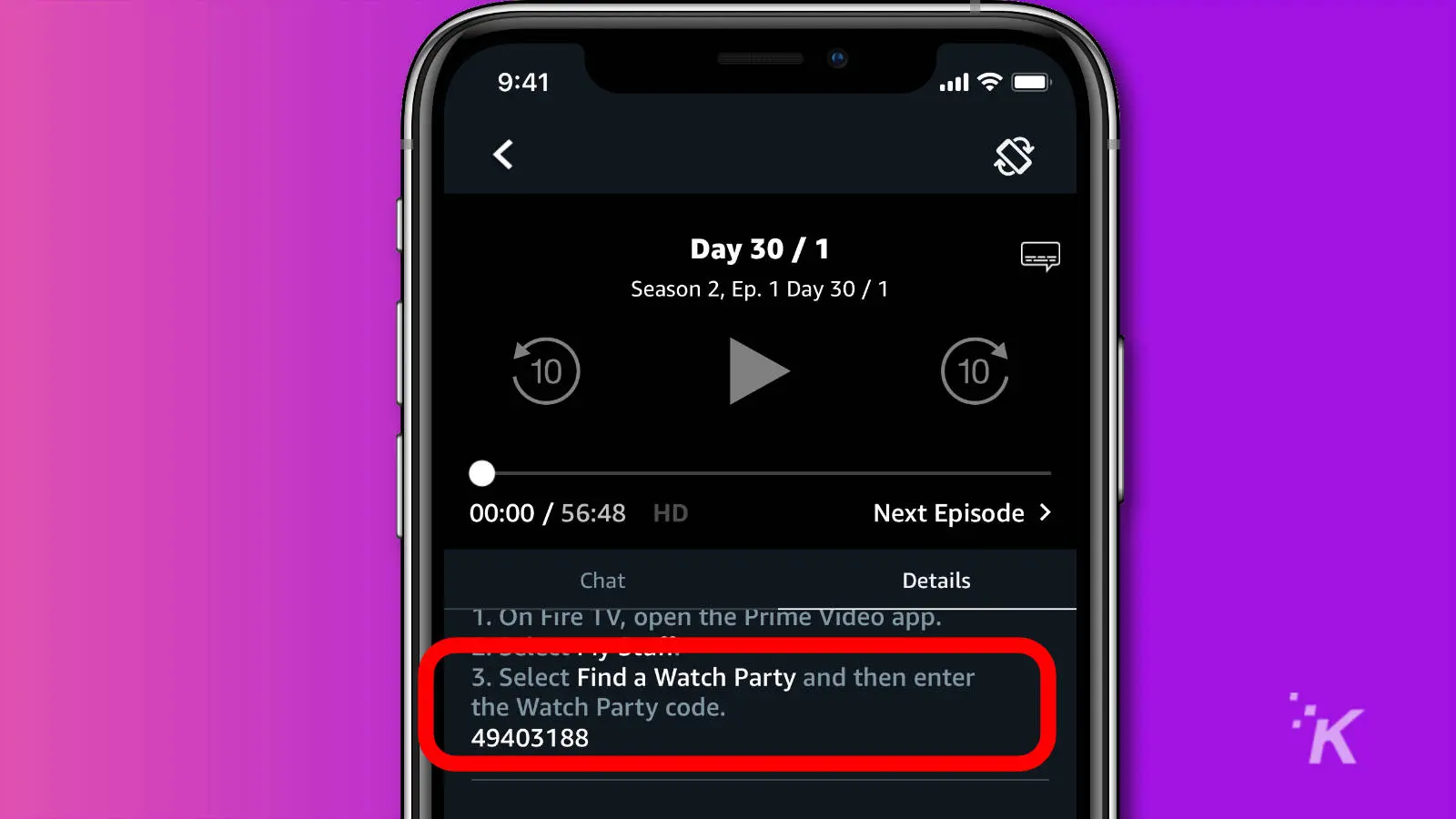
- Fire TV デバイスに切り替えて、Prime Video アプリを開きます
- [マイ アイテム] > [ウォッチ パーティーを探す]に移動します
- ステップ 3 のコードを入力します
- [ウォッチパーティを探す] を選択して確認します
そして、お気に入りの人と番組や映画を見ながら、視聴したりチャットしたりできるようになりました。
ウォッチ パーティーを使用して、友人や家族とバーチャルに交流しましょう
これで、自分の Amazon プライム ウォッチ パーティーを開始したり、他の人の視聴ルームに参加したりするために知っておく必要があるすべてのことがわかりました。
Amazon が Watch Party について言及することはめったにないため、この機能に慣れていない場合でも、それは完全に理解できます。 願わくば、このガイドがこの機能に光を当てていることを願っています。
どう思いますか? ウォッチ パーティーは、あなた自身が使用できる機能ですか? 以下のコメントでお知らせいただくか、Twitter または Facebook で議論を進めてください。
編集者の推奨事項:
- Amazon Drive で無料のクラウド ストレージを使用する方法
- Amazon Echo ライトリングのさまざまな色は何を意味しますか?
- Amazon Alexa の音声購入を無効にする方法
- Alexa を使用するには、Amazon アカウントが必要ですか?
私たちのリンクから何かを購入すると、販売のわずかなシェアが得られる場合があります。 これは、私たちがここで明かりをつけ続ける方法の 1 つです。 詳細については、ここをクリックしてください。
